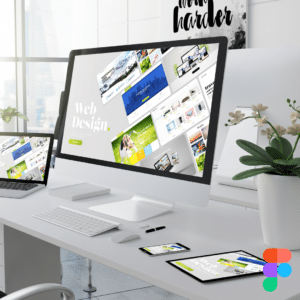Dans le domaine du marketing, les visuels jouent un rôle essentiel pour capter l’attention et transmettre des messages percutants. Canva, une plateforme de conception graphique intuitive, offre une solution idéale pour les professionnels souhaitant créer des visuels de haute qualité sans compétences avancées en design. Dans cet article, nous explorerons pas à pas comment exploiter Canva pour concevoir des visuels marketing adaptés à vos campagnes multicanaux.
Introduction à Canva pour le Marketing
Canva propose une vaste bibliothèque de modèles, d’éléments graphiques et d’outils personnalisables pour créer des visuels adaptés à divers supports : réseaux sociaux, affiches, bannières web, présentations, etc.
L’importance des visuels dans la stratégie marketing
Les visuels bien conçus augmentent l’engagement, renforcent l’identité de marque, et permettent de se démarquer face à une concurrence accrue dans l’espace numérique.
Les éléments essentiels de l’interface
- Tableau de bord principal : propose des suggestions de modèles en fonction de vos besoins (publications Instagram, présentations, flyers).
- Barre latérale gauche : accès aux éléments, modèles, téléchargements et texte.
- Zone de conception centrale : espace de création où les modifications sont appliquées en temps réel.
- Barre supérieure : regroupe les outils de personnalisation comme les couleurs, polices et alignements.
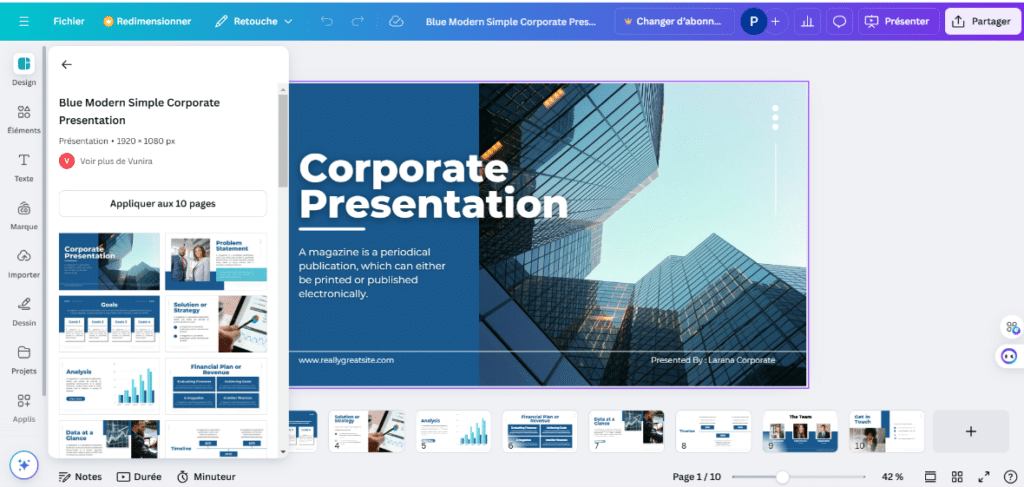
Sélection et personnalisation de modèles marketing
Recherche et sélection des modèles adaptés
- Dans le tableau de bord Canva, recherchez un type de visuel comme bannières publicitaires ou posts pour réseaux sociaux.
- Filtrez par secteur ou style pour trouver un modèle correspondant à votre campagne.
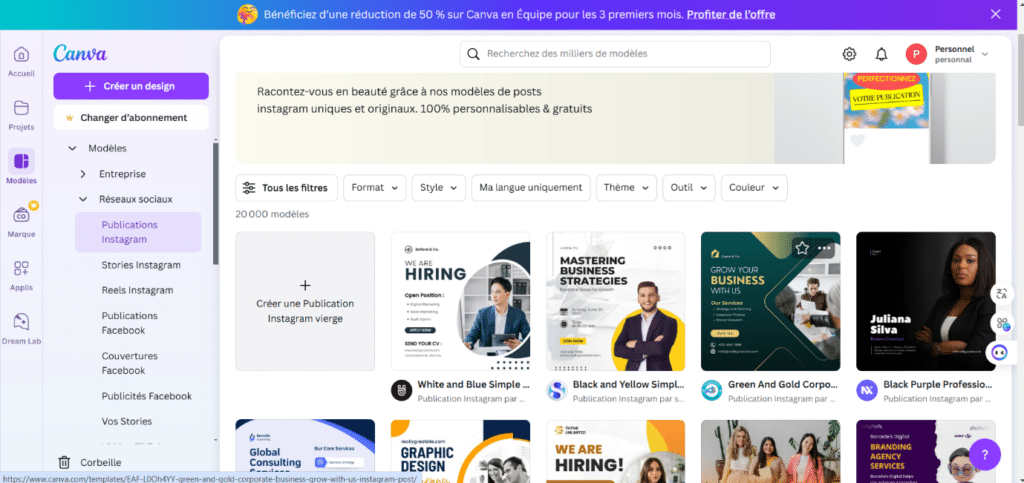
Personnalisation avancée des modèles
- Choisissez un modèle et personnalisez-le.
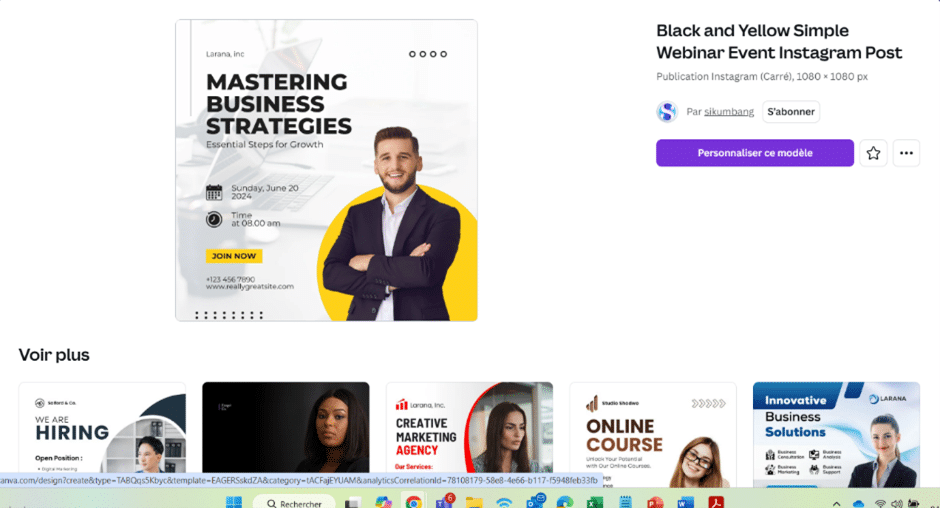
- Ajoutez votre logo et modifiez les couleurs pour refléter l’identité visuelle de votre marque.
- Ajustez les zones de texte avec vos messages clés en respectant la hiérarchie typographique.
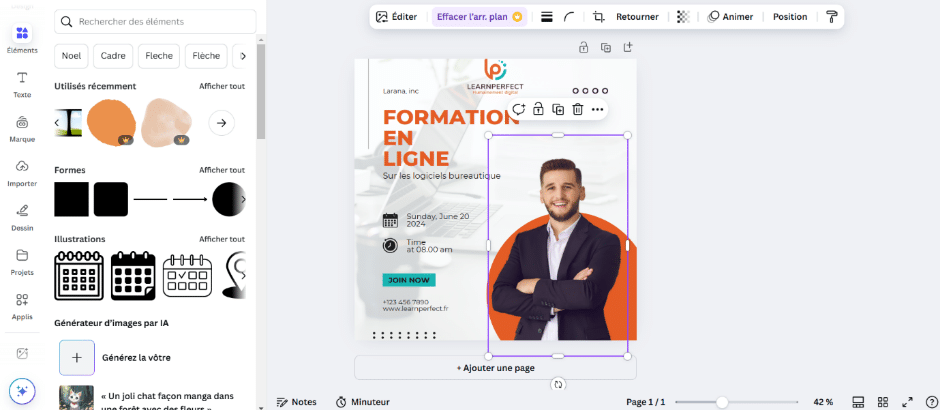
- Cliquez sur Créer un design > Dimensions personnalisées.
- Importez vos éléments visuels et ajoutez du texte.
- Jouez avec les couleurs et les superpositions pour un résultat unique.
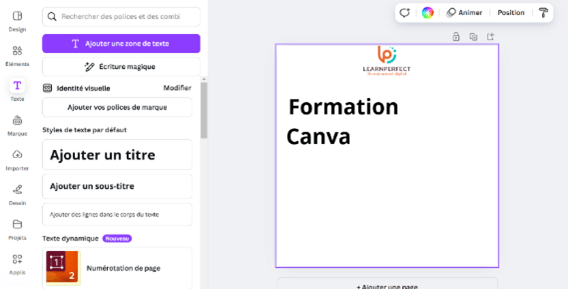
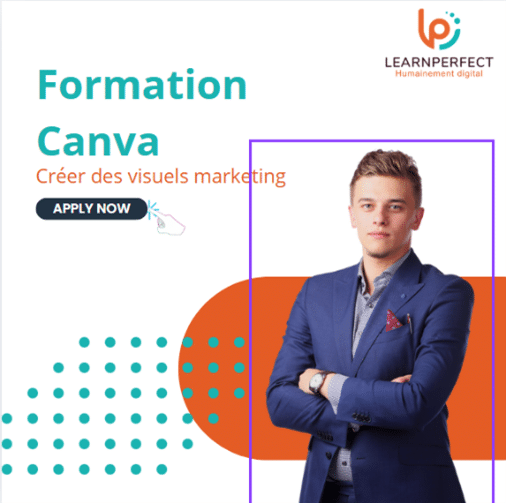
La gestion des éléments visuels est essentielle pour garantir une composition claire et professionnelle. Cela inclut les images, illustrations, icônes et autres objets graphiques.
Téléversement et organisation de vos médias
- Téléchargez vos propres images dans la section Importations.
- Cliquez sur l’icones projets sur le volet de gauche pour organiser vos projets dans des dossiers.
- Créez des dossiers pour classer vos visuels par campagne ou type de contenu.
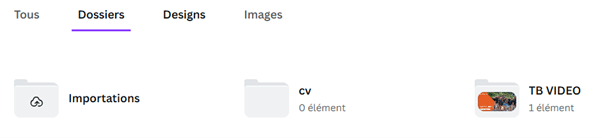
- Accédez à des icônes, illustrations et autres ressources dans l’onglet Éléments.
- Combinez des formes géométriques pour structurer vos visuels.
- Ajoutez des cadres pour insérer des photos avec des effets attrayants.
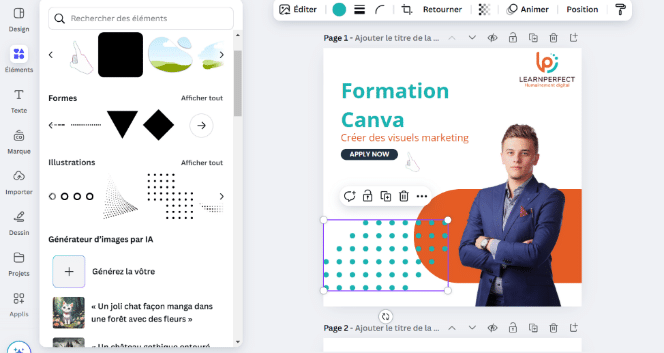
- Utilisez l’option Aligner pour garantir une mise en page équilibrée.
- Superposez différents éléments et ajustez leur transparence pour créer de la profondeur.
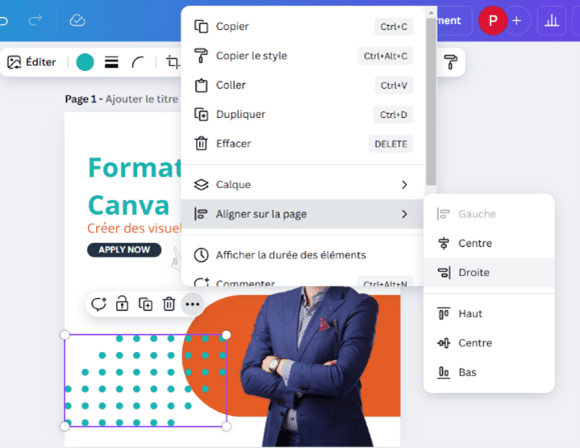
La typographie joue un rôle clé dans la transmission du message. Un texte bien structuré et stylisé peut améliorer la lisibilité tout en renforçant l’identité visuelle.
Sélection de polices adaptées
- Canva propose une large sélection de polices pour tous les styles.
- Choisissez des polices lisibles et en adéquation avec le ton de votre campagne (moderne, classique, ludique).
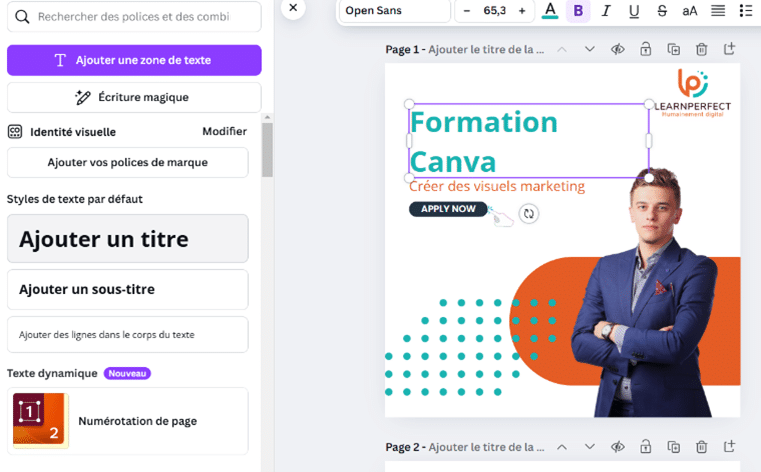
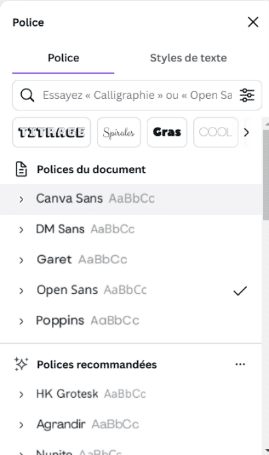
- Mettez en évidence les titres avec des tailles plus grandes et des couleurs distinctes.
- Utilisez des sous-titres pour segmenter l’information.
- Créez une hiérarchie visuelle avec des contrastes de tailles et de graisses.
Effets typographiques
- Appliquez des ombres, des contours ou des effets de surbrillance pour rendre le texte plus visible.
- Expérimentez avec les styles courbes ou dégradés pour des créations originales.
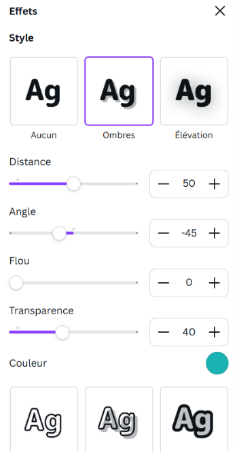
La cohérence visuelle est cruciale pour établir une identité de marque forte. Les couleurs jouent un rôle central dans cet effort.
Création de palettes de couleurs personnalisées
- Enregistrez vos palettes de marque directement dans Canva.
- Travaillez avec les codes hexadécimaux pour une précision maximale (par exemple, #FF5733 pour un orange spécifique).
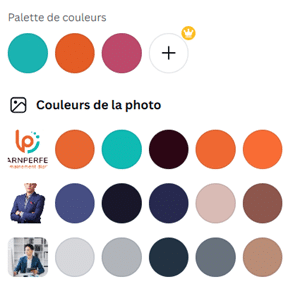
- Utilisez les mêmes couleurs et typographies sur tous vos supports.
- Intégrez votre logo dans chaque visuel pour renforcer votre branding.
Adapter vos visuels aux différents canaux de communication
Chaque plateforme ou canal de communication a ses propres exigences en matière de format et de style.
Optimisation pour les réseaux sociaux
Les réseaux sociaux jouent un rôle central dans la communication visuelle. Les formats varient selon les plateformes, et une image mal dimensionnée risque d’être coupée ou déformée, ce qui peut nuire à votre message.
Créer un visuel au bon format
- Depuis le tableau de bord, cliquez sur Créer un design.
- Utilisez la barre de recherche pour sélectionner le type de visuel (ex. : Post Instagram, Bannière Facebook).
- Si aucun modèle prédéfini ne correspond, choisissez Dimensions personnalisées. Saisissez les valeurs exactes, comme :
- Instagram : 1080×1080 px (format carré).
- Facebook : 1200×628 px (format paysage).
- LinkedIn : 1200×627 px.
Personnaliser le contenu
- Ajoutez un arrière-plan attrayant avec des couleurs vives ou un dégradé en sélectionnant l’onglet Arrière-plans.
- Intégrez des images pertinentes en les important depuis votre ordinateur ou en les choisissant dans la bibliothèque Canva.
- Placez un titre accrocheur en utilisant des polices épaisses et lisibles.
Vérifier le design avant publication
- Prévisualisez votre visuel en cliquant sur Aperçu pour vérifier que les éléments ne sont pas coupés.
- Ajustez les marges et l’alignement pour garantir une composition équilibrée.
Télécharger le visuel optimisé
- Cliquez sur Partager, puis sur Télécharger.
- Choisissez le format PNG ou JPEG, idéal pour les visuels numériques.
- Activez l’option Taille personnalisée pour ajuster la résolution, en privilégiant une valeur supérieure à 72 dpi pour une qualité optimale.
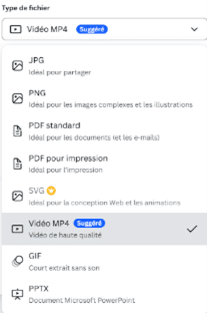
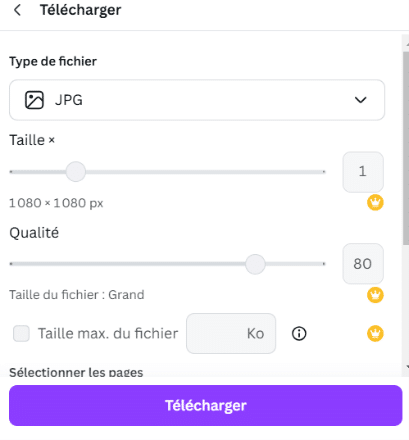
Pour les supports imprimés comme les flyers, affiches ou brochures, les visuels doivent respecter des critères techniques précis, notamment en termes de résolution et de mode de couleur.
Étapes à suivre dans Canva
- Créer un design adapté à l’impression
- Accédez à Créer un design et choisissez une taille spécifique.
- Les dimensions typiques incluent :
- A4 : 210×297 mm.
- Carte de visite : 85×55 mm.
- Adapter le mode de couleur
- Par défaut, Canva fonctionne en mode RVB (Rouge, Vert, Bleu), idéal pour le numérique. Pour l’impression, convertissez vos fichiers en mode CMJN (Cyan, Magenta, Jaune, Noir).
- Bien que Canva ne propose pas directement le mode CMJN, vous pouvez télécharger votre design en PDF, puis utiliser un logiciel comme Adobe Acrobat pour vérifier les couleurs.
- Exporter le fichier en haute résolution
- Cliquez sur Partager > Télécharger.
- Sélectionnez PDF pour impression.
- Activez les options Couper les bords (si disponibles) pour inclure les fonds perdus, nécessaires aux imprimantes professionnelles.
- Vérifier les éléments graphiques
- Évitez d’utiliser des photos basse résolution ou des icônes pixelisées.
- Testez votre visuel en l’imprimant sur une imprimante classique avant de passer par un professionnel.
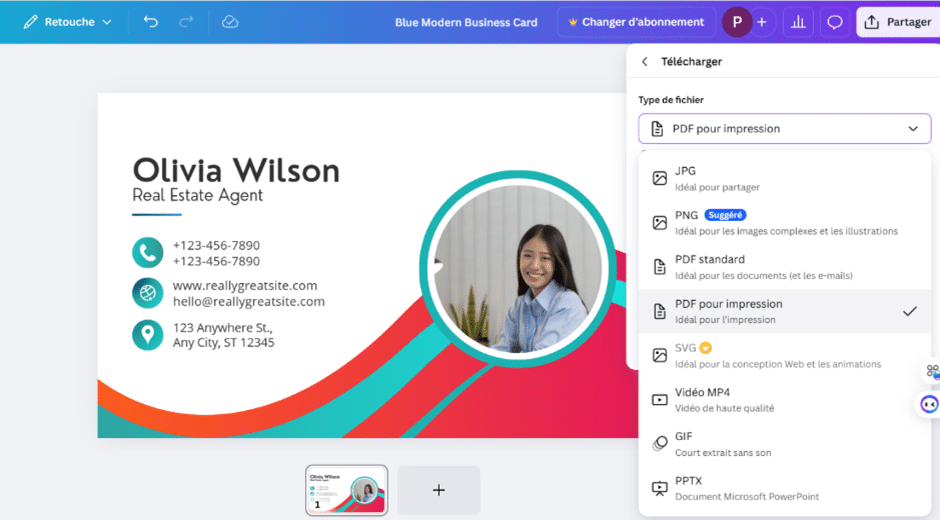
Dans cet article, nous vous guidons pour créer des visuels marketing percutants avec Canva, adaptés aux besoins de votre stratégie de communication. Comment personnaliser des modèles, gérer les éléments visuels, maîtriser la typographie et intégrer une identité visuelle cohérente. Apprenez également à adapter vos créations aux différents canaux de communication, qu’il s’agisse des réseaux sociaux, de l’impression ou de campagnes multicanaux.
Canva simplifie ces étapes pour des résultats professionnels et impactantes.
Avec ce guide pratique, vous serez en mesure de créer des visuels marketing professionnels et impactantes, tout en respectant l’identité de votre marque.